
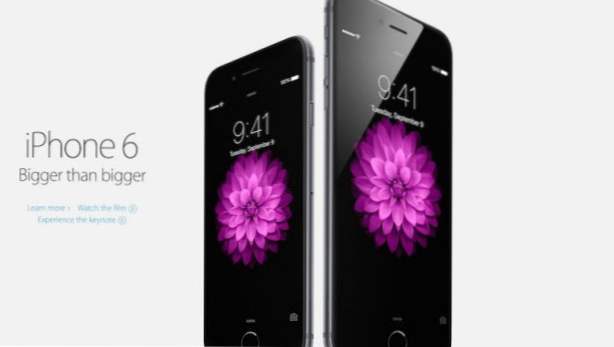
Som standard kan meddelandecentret och dagens visning på din iPhone nås även när telefonen är låst. Medan den här funktionen är bekväm kan den utsätta känslig information för alla som håller telefonen. Lyckligtvis kan du blockera åtkomst till båda om du vill.
Ett meddelande om ditt bankkonto är ett exempel på känslig information som kan hämtas från anmälningscentralen. När en transaktion inträffar kan du få ett bekräftelsemeddelande från din bank. Meddelandet, som visas i vanlig text i dina meddelanden, kan innehålla uppgifter som du vill förbli privata. Det finns många andra typer av information som du kanske vill gömma, liksom ditt schema för dagen eller dina personliga e-postmeddelanden och textmeddelanden.
Ett annat sätt att dölja din privata information är att blockera vissa appar från att visas i Notifieringscenter eller Idag Visa. Den här metoden tar emellertid helt bort dina favoritappar från de skärmarna, vilket kanske inte är särskilt användbart.
Så här blockerar du åtkomst till meddelandevisningen och skärmen Idag när telefonen är låst:
1. Välj inställningar från startskärmen på din iPhone.

1. Bläddra ner till den tredje sektionen och välj Tryck på ID och lösenord. Innan du kan komma åt inställningarna inuti måste du ange ditt lösenord (koden som du använder för att låsa upp telefonen). Du kan inte använda ditt fingeravtryck i det här steget.

3. Hitta sedan Tillåt åtkomst när låst avsnitt och Stäng av både I dag och Meddelanden Visa alternativ. Om du fortfarande vill få tillgång till antingen vyn från låsskärmen, kan du hålla den på. Inaktivera båda alternativen krävs inte, men det är det bästa sättet att skydda din integritet.

4. Förändringen träder i kraft omedelbart. Du kan testa det genom att låsa telefonen och försöka komma åt anmälningscentret genom att svepa ner från skärmens övre kant. Som du kan se är skärmen inte längre tillgänglig.
5. För att komma åt Notifieringar och Idag-vyn igen, gå tillbaka till Touch ID & Passcode och sätt på de alternativ du vill ha.

